Vi anbefaler å kjøre vitale systemhelsereparasjoner og skanninger
- Filsystemfeilen (-805305975) er en Windows-feil som oppstår når det er et problem med filsystemet på datamaskinen.
- Ulike faktorer, for eksempel et ødelagt filsystem, en virus- eller skadelig programvareinfeksjon, en maskinvarefeil eller en programvarekonflikt, kan forårsake denne feilen.
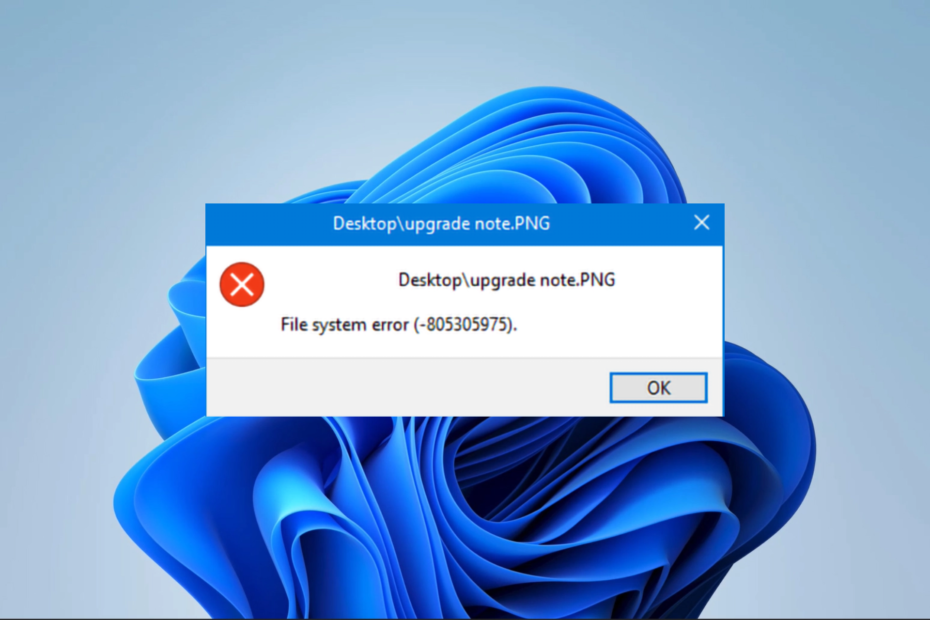
XINSTALLER VED Å KLIKKE LAST NED FILEN
- Last ned Fortect og installer det på din PC.
- Start verktøyets skanneprosess for å se etter korrupte filer som er kilden til problemet ditt.
- Høyreklikk på Start reparasjon slik at verktøyet kan starte fikseringsalgoritmen.
- Fortect er lastet ned av 0 lesere denne måneden.
På en Windows-enhet kan filsystemfeilen (-805305975) oppstå når det oppstår problemer med datamaskinens filsystem. Denne feilen kan bety at du ikke lenger har tilgang til filene dine, og datamaskinen kan krasje og fryse.
Du bør være i stand til å feilsøke dette filsystemfeil med vår guides løsninger.
Hvorfor får jeg filsystemfeilen (-805305975)?
Du kan støte på denne feilen av en av følgende årsaker:
- Datamaskinen din kan ha et ødelagt filsystem.
- Virus- eller skadevareinfeksjon på enheten din.
- En maskinvarefeil eller stasjonsfeil.
- Feil filformater, spesielt for bilder.
- Programvarekonflikter, spesielt med tredjepartsverktøy.
Vi har skrevet en guide om noen av de beste programvare for Windows 11. De fleste verktøyene i veiledningen er pålitelige og kan hjelpe deg med å unngå konflikter som kan utløse denne filsystemfeilen.
Hvordan fikser jeg filsystemfeil (-805305975)?
Vi anbefaler at du starter med følgende løsninger:
- Start datamaskinen på nytt.
- Skann enheten for virus.
Hvis problemet vedvarer, kan du fortsette til løsningene nedenfor.
1. Kjør vitale systemhelsereparasjoner og skanninger
- trykk Windows + R å åpne Løpe dialog.
- Type cmd og treffer Ctrl + Skifte + Tast inn.

- Skriv inn kommandoene nedenfor og trykk Tast inn etter hver å løpe.
dism.exe /online /cleanup-image /scanhealthdism.exe /online /cleanup-image /restorehealth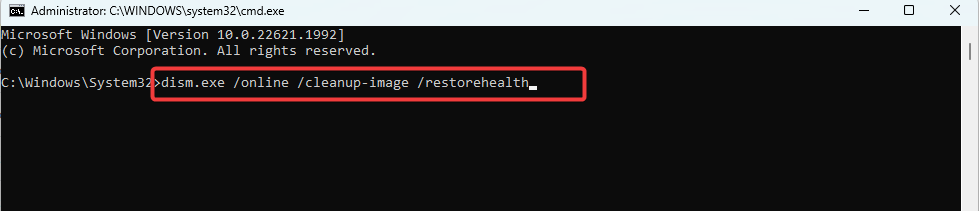
dism.exe /online /cleanup-image /startcomponentcleanup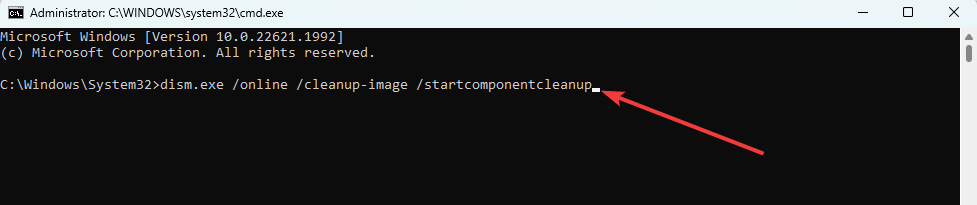
- Skriv inn skriptet nedenfor og trykk Tast inn for å skanne etter og reparere skadede filer:
sfc /scannow
- Til slutt, start datamaskinen på nytt og kontroller at den fikser filsystemfeil (-805305975).
For å være sikker på at alt går knirkefritt, kan du prøve dedikerte tredjeparts reparasjonsprogrammer som vil hjelpe deg å fortsette med denne prosessen enda enklere og raskere.
2. Tilbakestill appen der feilen utløses
- trykk Windows + Jeg å åpne Innstillinger app.
- Klikk på i venstre rute Apper, klikk deretter til høyre Installerte apper.
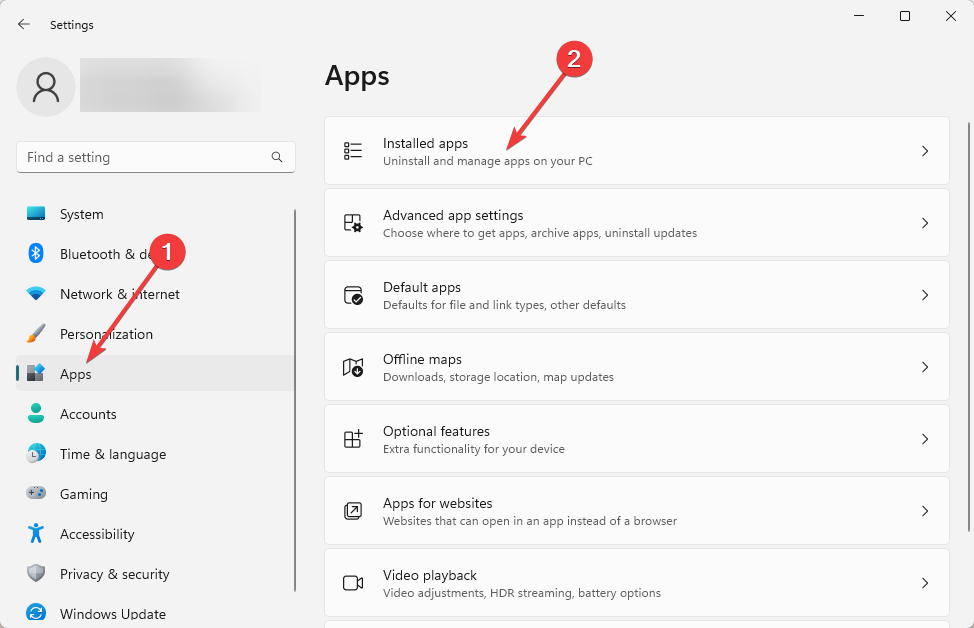
- Klikk på ellipsene eller de tre prikkene foran appen som utløste feilen, og velg Avanserte alternativer.
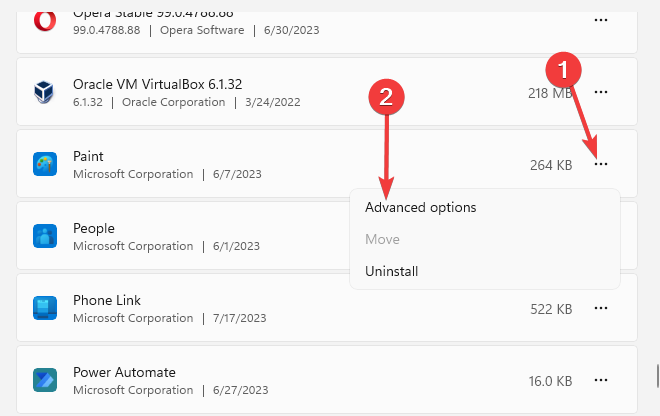
- Under Nullstille kategori, klikk på Nullstille knapp.
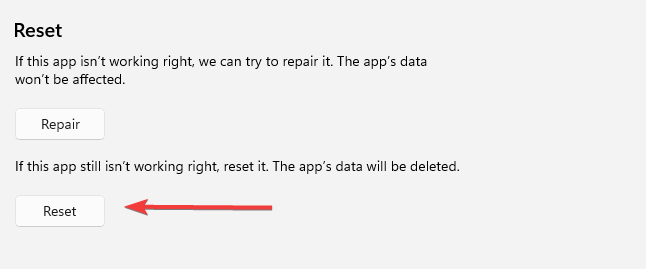
- Til slutt, start operasjonen på nytt og kontroller at filsystemfeilen (-805305975) er fikset.
- 0x80072F17 Microsoft Store-feil: Slik fikser du det
- 0x8007012b Feil når du prøver å starte et spill [Fiks]
- Windows Update-feil 0x8024a21e rettet innen 5 minutter
- Runtime Error Code 0x80FE0000: Slik fikser du det raskt
- Fix: Gpedit-oppstartsskriptet kjører ikke eller fungerer ikke
3. Oppdater datamaskinen
- trykk Windows + Jeg å åpne Innstillinger app.
- Klikk Windows-oppdatering i venstre rute, og deretter til høyre, trykk Se etter oppdateringer.
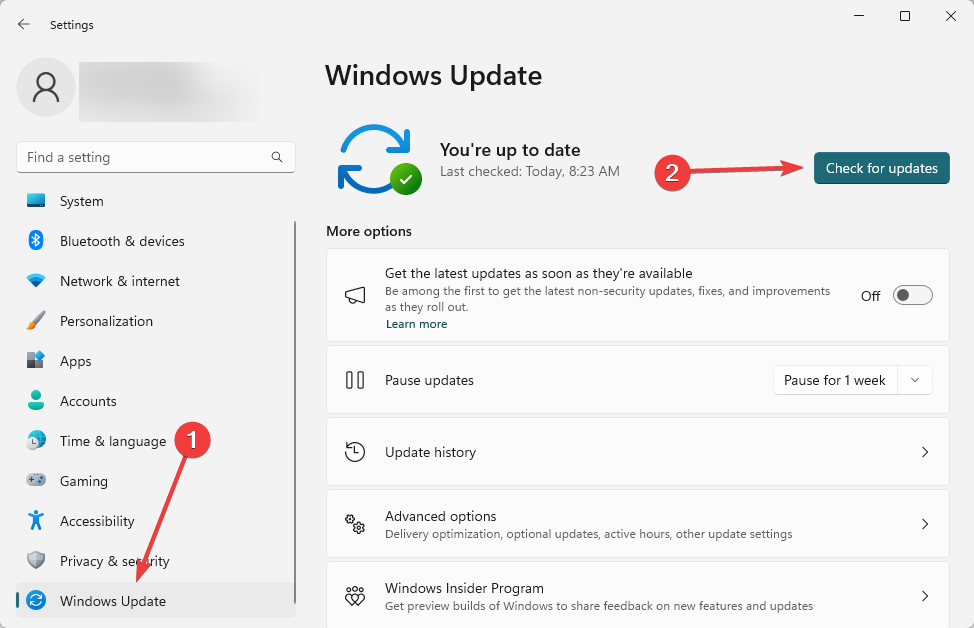
- Hvis det er noen oppdateringer Last ned og installer dem, start deretter datamaskinen på nytt og se om det løser problemet.
- trykk Windows + R å åpne Løpe dialog.
- Type cmd og treffer Ctrl + Skifte + Tast inn.

- Skriv inn kommandoen nedenfor og trykk Tast inn (erstatning C for sjåførbokstavene dine).
chkdsk /f
- Inndata Y når du blir bedt om det, start deretter datamaskinen på nytt.
Det vil være så mye som vi diskuterer i denne veiledningen. Vi håper filsystemfeilen (-805305975) er løst. I ekstreme tilfeller kan du vurdere en systemgjenoppretting eller reinstallasjon; men dette kan være overkill.
Vennligst kontakt oss i kommentarfeltet og gi oss beskjed om den mest effektive løsningen. Har du nye løsninger som fungerer, ønsker vi også å høre dem.
Opplever du fortsatt problemer?
SPONSERT
Hvis forslagene ovenfor ikke har løst problemet, kan datamaskinen oppleve mer alvorlige Windows-problemer. Vi foreslår at du velger en alt-i-ett-løsning som Fortect for å løse problemer effektivt. Etter installasjonen klikker du bare på Vis og fiks og trykk deretter på Start reparasjon.


